Schnittbereich
In einer Zeichnung können Sie mittels des Dialogfeldes Schnittansicht festlegen, welche Komponenten und Verstärkungs-Features in einer Schnittansicht oder Ausbruchansicht einer Baugruppe nicht geschnitten werden sollen. Die Registerkarte Schnittbereich wird für eine Schnittansicht oder Ausbruchansicht ebenfalls im Dialogfeld Eigenschaften Zeichenansicht angezeigt.
Auf das Dialogfeld Schnittbereich nach der Erstellung der Schnittansicht zugreifen:
-
Klicken Sie mit der rechten Maustaste auf die Schnittansicht, und klicken Sie auf Eigenschaften.
-
Wählen Sie im Dialogfeld die Registerkarte Schnittbereich aus.
Ausgeschlossene Komponenten/Verstärkungsrippen-Features
-
Klicken Sie im Grafikbereich oder im FeatureManager auf die Komponenten und Verstärkungs-Features, die nicht geschnitten werden sollen.
-
Um eine Komponente aus der Liste zu entfernen, klicken Sie erneut auf die Komponente oder wählen Sie sie in der Liste aus, und drücken Sie die Entf-Taste.
Kein Schnitt durch alle referenzierte Kopien
Bestimmen Sie, was geschehen soll, wenn die ausgewählte Komponente oder das Verstärkungs-Feature mehrmals der Baugruppe verwendet wird (z. B. wenn sie Teil eines Musters ist oder wenn sie als eine Komponente in mehreren Unterbaugruppen verwendet wird):
-
Auswählen. Wenn alle referenzierten Kopien der ausgewählten Komponente in der Baugruppe ausgeschlossen werden sollen, klicken Sie auf das Kontrollkästchen Kein Schnitt durch alle referenzierte Kopien. In der entstehenden Ansicht bleiben alle referenzierten Kopien der ausgewählten Komponente ungeschnitten.
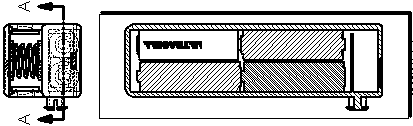
-
Löschen. Wenn nur die ausgewählte referenzierte Kopie ausgeschlossen werden soll, deaktivieren Sie das Kontrollkästchen Kein Schnitt durch alle referenzierte Kopien. In der entstehenden Ansicht bleiben nur die ausgewählten Komponenten ungeschnitten, alle anderen werden geschnitten.
Automatische Schraffur

Verbindungselemente ausschließen
Schließt Verbindungselemente vom Schnittvorgang aus. Verbindungselemente sind alle Elemente, die aus SolidWorks Toolbox eingefügt werden (Muttern, Stifte, Scheiben usw.) außer Strukturbauteile. Sie können auch jede beliebige Komponente als Verbindungselement definieren, damit es nicht geschnitten wird. Um eine Vorschau der Verbindungselemente anzuzeigen, wählen Sie Ausgeschlossene Verbindungselemente anzeigen.
 Um eine Komponente als Verbindungselement zu definieren, öffnen Sie die Komponente, und klicken Sie auf Datei, Eigenschaften. Wählen Sie im Dialogfeld auf der Registerkarte Benutzerdefiniert in Eigenschaftsname IsFastener aus, und geben Sie 1 für Wert / Textausdruck ein.
Um eine Komponente als Verbindungselement zu definieren, öffnen Sie die Komponente, und klicken Sie auf Datei, Eigenschaften. Wählen Sie im Dialogfeld auf der Registerkarte Benutzerdefiniert in Eigenschaftsname IsFastener aus, und geben Sie 1 für Wert / Textausdruck ein.
Richtung umkehren
Schaltet die Richtung der Schnittansicht hin und her.
Siehe auch
Modifizieren von Schnittansichten
Modifizieren von Schnittlinieneigenschaften